huluの解約方法は月額の支払い方法によって異なり、「hulu・google・Amazonのwebサイト」、「外部事業者のカスタマーサービスサイト」、「iTunesアプリ」のサイト・アプリから解約。
解約のタイミングは、無料トライアル中のユーザーは無料期間最終日がおすすめ、有料会員は契約期間更新前ならいつでもOK。
huluでは「お試し期間」として、2週間無料でhuluの視聴が可能な「無料期間」があります。
解約ができない場合は、次の請求・決済中のタイミングの可能性があるみたい。
解約後も、支払いが完了した月額分の契約期間中は視聴可能です。
それでは、詳細をご紹介します。
huluの解約方法
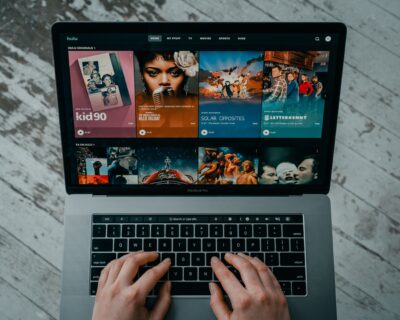
huluの解約方法は月額の支払い方法によって異なり、「hulu・google・Amazonのwebサイト」、「外部事業者のカスタマーサービスサイト」、「iTunesアプリ」のサイト・アプリから解約します。
以下を確認して解約方法をご覧ください。
| 経由サイト・アプリ | 支払い方法 |
| huluのwebサイト | クレジットカード、キャリア決済、 PayPal、Huluチケット、LINE Pay、Yahoo!ウォレット |
| googleのwebサイト | Google Play決済 |
| Amazonのwebサイト | Amazonアプリ内決済 |
| 外部事業者のカスタマーサービス | mineo、BB excite、ケーブルテレビ決済など |
| iTunesアプリ | iTunes store決済 |
huluのwebサイト
huluの公式サイトで解約手続きをします。
- ログイン
- プロフィールの「アカウント」の基本情報を選択
- 画面下部「サービスのご利用状況」欄の「解約する」を選択
- 表示される視聴期限を確認し、「解約ステップを進める」を選択
- アンケートが表示されるので、回答(回答しなくても問題なし)
- 画面下部の「解約する」を選択し、完了
何度か解約に関して、確認が入りますが、内容をご確認の上、解約を進めてみてください。
googleのwebサイト
Google Play決済で支払いをしていた方は、googleのwebサイトを経由して解約します。
- huluアプリを開く(ログイン)
- 「設定」の中の「アカウント設定」を選択
- 「お支払情報の更新」を選択
- Playストアの購入画面QRコードが画面に表示され、読み取る
- 読み取った後、Playストアの定期購入画面でhuluの「管理」を選択
- 「定期購入の解約」を選択
- 解約の理由のアンケートがポップで表示されるため、回答し次に進む
- 視聴期限を確認し、「定期購入を解約」を選択
Amazonのwebサイト
Amazon Fire TVで視聴する際に、「Amazonアプリ内決済」の支払い方法を選択していた場合には、Amazonのwebサイトから解約手続きをします。
- Amazonのwebサイトにアクセスし、ログイン
- ページの左上の「アカウント&リスト」を選択
- アカウントサービスの中の「アプリライブラリとデバイスの管理」を選択
- 画面左の「定期購読」を選択
- huluの欄の右側の「アクション」タブから「自動更新をオフにする」を選択
- 「定期購読を編集」という内容のポップが表示され、内容を確認後、「自動更新をオフにする」を再度選択
- キャンセル理由を選択し、「キャンセル手続きを進める」を選択
- 「定期購読の自動更新はオフになっています。」と表示されたら完了。
この解約方法はAmazonのアプリからはできません。
もし自動的にSafariやGoogle chromeからアプリに移ってしまう場合は、下記の方法で設定を変更してください。
iPhoneの場合
- webサイトの検索画面のページタイトルを長押し
- 「新規タブで開く」を選択
Androidの場合
- 「設定」アプリを開く
- 「Amazonショッピング」アプリを選択
- 「デフォルトで開く」を選択
- 「対応リンクを開く」をオフにする
上記方法で、自動的にアプリが開くことを避けられるみたい。
外部事業者のカスタマーサービス
支払い方法によって、外部事業者のカスタマーサービスによって、解約方法はさらに異なります。
それぞれの方法はhuluのサイトでまとめてありますので、リンクをご紹介。
- mineo:mineo 解約方法
- BB excite:BB excite 解約方法
- ケーブルテレビ決済:ケーブルテレビ決済 解約方法
- eoオプションサービス:eoオプションサービス 解約方法
- BBIQオプションサービス:BBIQオプションサービス 解約方法
各リンクをご参考にしてみてください。
iTunesアプリ
iTunesアプリで解約する場合は、使用媒体によって解約方法が異なります。
iPhone/iPad/iPod touchを使用
- iphoneの「設定」アプリを開く
- Apple IDを選択し「サブスクリプション」を開く
- 「Hulu」を選択
- 「サブスクリプションをキャンセルする」を選択し、完了
パソコン(iTunesアプリ)を使用
- App Storeを開く
- サイドバー下部の「サインイン(ユーザー)」を選択
- 画面上部の「情報を表示」を選択
- Appple IDとパスワードでサインイン
- アカウント情報ページ内の「サブスクリプション」から「管理」を選択
- 「Hulu」の「編集」を選択
- 「サブスクリプションをキャンセルする」を選択し、完了
Apple TV(第4世代以降)を使用
- ホーム画面で「設定」を開く
- 「ユーザおよびアカウント」の欄で「アカウント」を選択
- 「サブスクリプション」の「Hulu」を選択
- 「サブスクリプションをキャンセルする」を選択し、完了
使用媒体によって少しずつ解約方法が違いますのでご注意を。
支払い方法により異なる解約方法の詳細は、huluのヘルプセンターページに記載されていおりましたので、困ったら確認してみてください。
解約のタイミングはいつが良い?
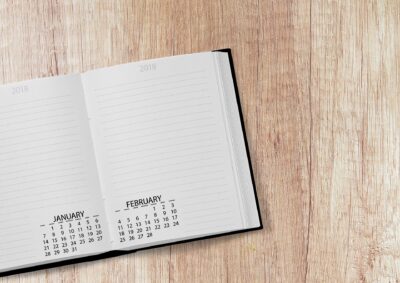
解約のタイミングは「無料トライアル中のユーザー:無料期間最終日」、「有料会員:契約期間更新前ならいつでもOK」。
無料トライアル中は、解約手続きと同時に視聴ができなくなります。
無料期間のみをお得に利用したい方は、よく無料期間を確認後に無料期間終了日に解約するのがおすすめ。
ただしiTunes Store決済やAmazonアプリ内決済を利用されている方は、解約が反映されるまでタイムラグがあるみたい。
当日の解約には注意しましょう。
有料会員の方は、契約更新前であればいつでもOK。
日割り計算での支払いはhuluにはありません。
そのため、支払いが終了している月額分の契約期間内は、解約手続きをしても契約期間内は視聴可能です。
ただし、契約期間が更新されてしまうと、次の月の請求が発生してしまいますので、解約しようと思ったらそのタイミングで解約手続きだけしておくと良いかも。
無料期間とは
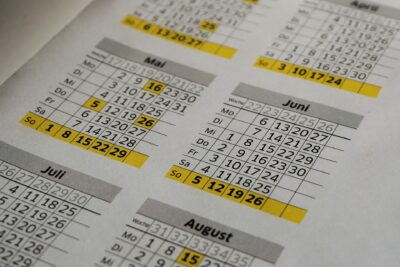
無料期間とは「huluのお試し期間のことで、2週間無料でhuluの視聴が可能」ですよ。
ただし、初めて登録した方のみ対象です。
再度登録した方は、無料期間はスキップされるとのこと。
もし無料期間のみ利用したい場合は、14日終了までに解約することが必要です。
先にご紹介した通り、無料期間内に解約手続きをした場合については、その手続き後すぐに視聴できなくなりますのでご注意を。
解約手続きを忘れないよう、利用してみてください。
そのまま無料期間後、有料会員として引き続き契約する意思がある場合には、特に何も手続きをする必要はないみたい。
登録から15日後に自動更新で有料会員へと移行されます。
どちらにせよ、初めての利用であれば2週間は無料で利用できるのはお得なサービスですね。
解約できないのはなぜ?

解約できないのは、「解約手続きをしたタイミングが決済中である可能性」があります。
その場合は、契約情報の欄に「現在、決済処理中のためお支払情報の編集ができません」とメッセージが表示されるみたい。
その場合は、次の月の決済が始まってしまってますので、解約のタイミングが遅れてしまうかも。
どうしても解約ができない場合には、電話でも解約は可能とのこと。
その場合は、下記の連絡先にお電話を。
Huluカスタマサポート
受付時間:10:00~21:00(年中無休 ※1/1は除く)
電話:0120-834-126(フリーダイヤル) 050-3851-3926(有料)
電話で解約するときに必要な情報は、①ID、②名前、③生年月日です。
ネット上での解約が難しい方にもおすすめ。
結構電話が込み合っていることが多いみたいなので、お時間に余裕をもって利用してみてください。
解約後も見れる!

「支払いが終了している月額分の期間」は、解約後も見れますよ。
解約したからといってすぐに視聴できなくなるわけではありません。
ただし、解約が完了しておらず、視聴可能状態が続いているということも考えられますので、解約完了メールや利用状況で必ず解約できたことを確認してみてください。
ちなみにhuluでは、「解約」と「完全に解約(退会)」の二つがあるみたい。
これまでご紹介してきたのは、「解約」ですが、この場合はアカウント情報などは残されたまま。
そのため、視聴を再開する可能性がある場合は、解約のみがおすすめ。
支払い情報などが保存されており、次の登録がスムーズです。
「完全に解約(退会)」とは、このアカウント情報まで削除してしまうことのこと。
もう絶対に視聴を再開しないという場合には利用してもよいかもしれませんが、もし再開する場合はまた一から登録をする必要があるのだとか。
もし、セキュリティー上、アカウント自体の削除を希望される方は、「完全に解約(退会)」のご検討を。
huluの公式HPの「お問い合わせフォーム」もしくは「カスタマサービス」からのみ手続き可能です。
ここまでhuluの解約についてご紹介してきました。
支払い方法によって細かく解約方法が異なることに注意が必要ですね。
ぜひ参考にしてみてください。









